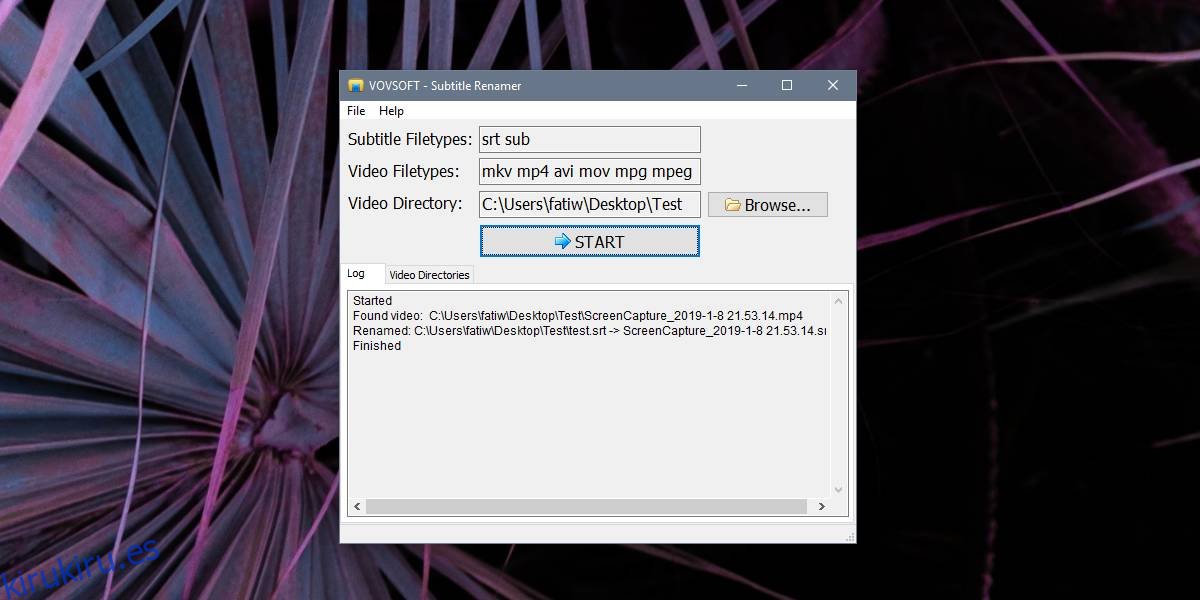Mucha gente ve películas y programas de televisión con subtítulos. A veces es para ayudar cuando el audio es deficiente o un personaje es difícil de entender (como Gollum en El señor de los anillos), o porque el audio está en un idioma diferente. Independientemente, los subtítulos son útiles y ayudan a mantenerlos organizados. Si sus archivos de subtítulos no tienen el nombre correcto, puede solucionarlo con una herramienta gratuita llamada Subtitle Renamer. Puede cambiar el nombre de los archivos de subtítulos para que coincidan con el nombre del video con el que van.
Cambiar el nombre de los archivos de subtítulos
Descargar e instale Subtitle Renamer.
Para que la aplicación funcione, su archivo de subtítulos debe estar en la misma carpeta que el video con el que va. El nombre del archivo de video es el que se va a copiar, así que asegúrese de que solo haya un archivo de video y un archivo SRT. El formato del archivo de video no importa, ya que Subtitle Renamer es compatible con los formatos más comunes como MP4, MKV, avi, etc.
Ejecute la aplicación y haga clic en el botón Examinar junto al directorio de videos y seleccione la carpeta que contiene el video y el archivo de subtítulos. Una vez que haya seleccionado la carpeta, haga clic en el botón Inicio.
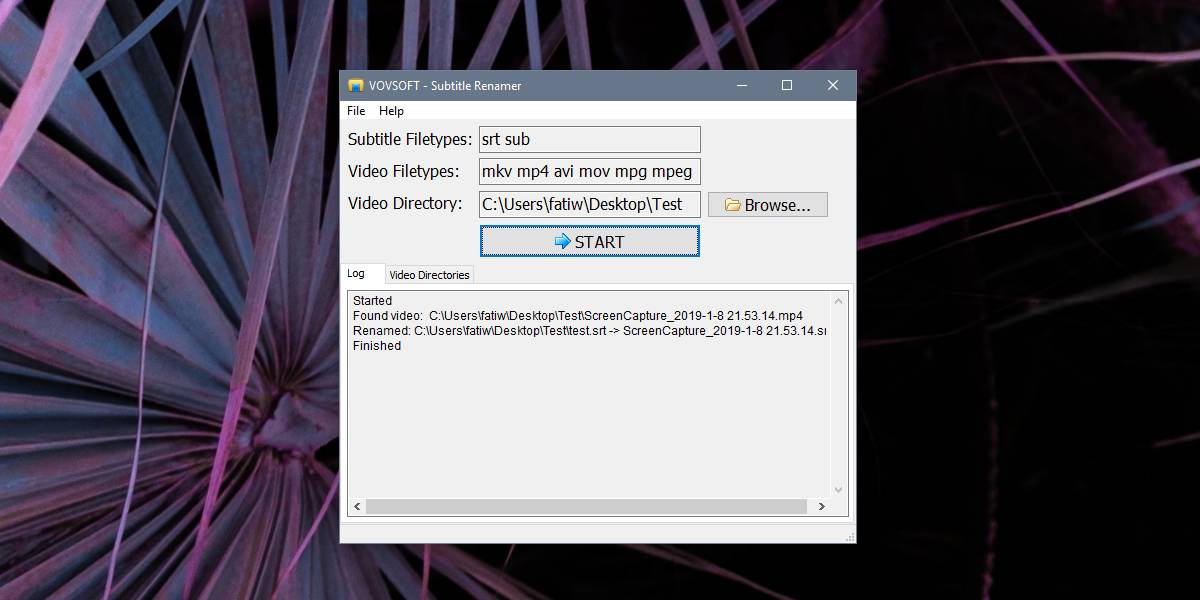
Cambiar el nombre de un archivo es simple, por lo que la aplicación no tardará más de unos segundos en completar el proceso. Visite la carpeta que seleccionó y cambie el nombre del archivo de subtítulos. La aplicación es compatible con los formatos SRT y SUB para subtítulos.
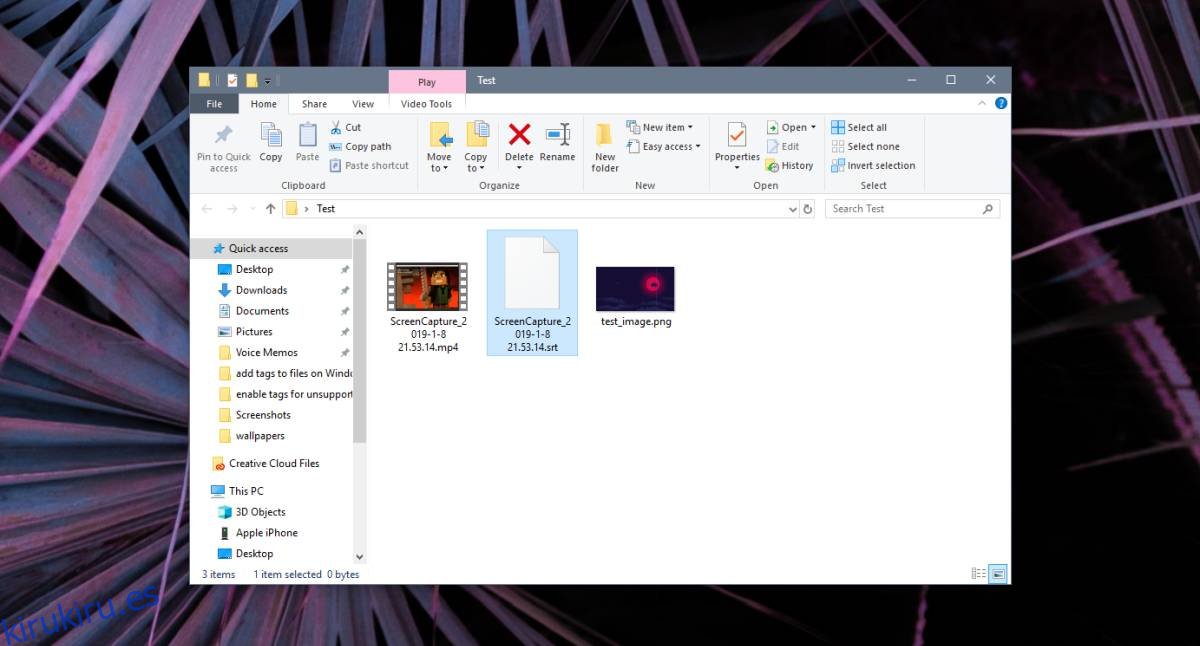
Subtitle Renamer se basa en extensiones de archivo para identificar archivos de subtítulos. Si un archivo no tiene el contenido de un archivo de subtítulos, es decir, no hay marcas de tiempo seguidas de un diálogo / texto, la aplicación no lo sabrá. Si encuentra la extensión de archivo SRT o SUB, asumirá que el archivo es un archivo de subtítulos. El archivo también puede estar en blanco por toda la diferencia que hace.
Tampoco se reproduce bien con varios archivos de subtítulos y varios videos en la misma carpeta, así que asegúrese de tener solo un archivo de subtítulos y un video en cada carpeta. Para facilitar las cosas, puede mover todas las carpetas a una carpeta grande y seleccionar solo esa carpeta. Si, por ejemplo, tiene una carpeta llamada Películas con toda su colección de películas, subtítulos y todo, ordenada en carpetas, puede seleccionarla y la aplicación podrá cambiar el nombre de los archivos de subtítulos en todas las subcarpetas.
Asegúrese de que los archivos de subtítulos no estén protegidos contra lectura / escritura o es posible que la aplicación no pueda cambiarles el nombre.